iTunes와 iCloud는 iPhone 데이터를 백업할 수 있지만 백업 파일은 어디에 저장됩니까? 컴퓨터에서 iPhone 백업에 액세스하는 방법은 무엇입니까?
그것이 오늘의 요점입니다.
이 게시물은 당신이 보고 이해하는 데 도움이 되는 2가지 쉬운 방법을 수집 아이폰 백업에 액세스 Windows 10/8/7 및 Mac에서 iTunes 및 iCloud 백업을 효율적으로 수행합니다.
당신이해야 할 일은 단계별 가이드를 따르는 것입니다.
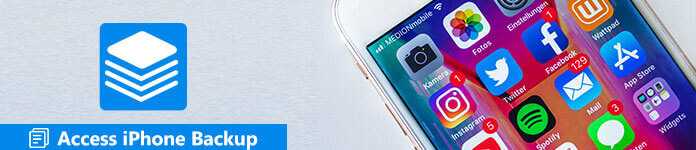
- 부품 1. 컴퓨터의 iTunes에서 iPhone 백업에 액세스하는 방법
- 부품 2. iTunes/iCloud에서 iPhone 백업 파일을 보고 액세스하는 방법
- 부품 3. 최고의 iTunes/iCloud 백업 대안
부품 1. 컴퓨터의 iTunes에서 iPhone 백업에 액세스하는 방법
iTunes는 iPhonea 데이터를 컴퓨터에 쉽게 백업할 수 있습니다. 백업 파일은 라이브러리 파일에 저장됩니다. iTunes에서 컴퓨터의 iPhone 백업에 액세스하려면 iPhone 백업 위치를 탐색하고 백업 파일에서 데이터를 추출하기만 하면 됩니다.
컴퓨터에서 iPhone 백업 위치 찾기
Mac에서 iPhone 백업 위치 찾기
1단계. 메뉴바에서 검색 버튼을 클릭하세요.
2단계. 그런 다음 iPhone 백업 경로를 입력하십시오.
라이브러리/애플리케이션 지원/MobileSync/백업/
3으로 나오세요. Return을 눌러 Mac에서 iPhone 백업에 액세스하십시오.
Windows 10/8/7에서 iPhone 백업 위치 찾기
Windows 7 및 Windows VistaC:\Uesrs\사용자 이름\AppData\Roaming\Apple Computer\MobileSync\Backup\
Windows 8 및 Windows 10C:\Users\사용자 이름\AppData\Roaming\Apple Computer\MobileSync\Backup\
윈도우 XPC:\Document and Settings\User\Application Data\Apple Computer\MobileSync\Backup\
자세한 내용은 여기에서 확인하세요. iPhone 백업 위치 찾기 iPhone 백업을 변경하거나 삭제한 적이 있는 경우.
iBackupBot으로 iTunes에서 iPhone 백업에 액세스
위의 단계에서 iPhone 백업이 라이브러리 파일로 유지되고 직접 열 수 없음을 알 수 있습니다. 필요한 것은 백업 파일에서 데이터를 읽고 파일을 추출하는 타사 도구입니다.
아이백업봇 iPhone 백업에서 데이터를 추출하는 데 사용할 수 있는 도구입니다. 여기에서 자세한 내용을 확인하십시오.
방법 XNUMX이 조금 복잡하다고 느끼십니까? 다음 방법으로 이동하여 iPhone 백업에 직접 액세스하십시오.
부품 2. iTunes/iCloud에서 iPhone 백업 파일을 보고 액세스하는 방법
방법 XNUMX이 조금 복잡하다고 느끼십니까? 다음 방법으로 이동하여 iPhone 백업에 직접 액세스하십시오.

4,000,000+ 다운로드
iTunes에서 iPhone 백업에 액세스하는 방법
1단계. 프로그램 다운로드 및 설치
먼저 컴퓨터에 iPhone 데이터 복구를 다운로드하여 설치해야 합니다. iPhone을 컴퓨터에 연결하면 그에 따라 iPhone을 감지하는 프로그램을 시작할 수 있습니다.
2단계. iTunes에서 iPhone 백업 파일에 액세스
iPhone 백업 파일에 액세스할 수 있는 "iTunes 백업 파일에서 복구" 옵션을 선택합니다. iTunes 백업을 선택한 다음 "검색 시작" 버튼을 클릭하여 iTunes에서 모든 iPhone 백업 파일을 확인할 수 있습니다.'
iTunes 백업이 잠금 이미지로 잠긴 경우 iPhone 백업이 암호화되었음을 의미하므로 입력해야 합니다. 아이튠즈 백업 비밀번호 스캔 및 액세스를 위해 잠금을 해제합니다.

3단계. iPhone 백업에서 데이터 검색
스캔 후 백업 파일은 "메시지", "음악", "연락처" 등과 같은 범주로 나열됩니다. 이제 "복구" 옵션을 클릭하여 iTunes에서 컴퓨터로 백업 파일을 저장할 수 있습니다.

iCloud에서 iPhone 백업에 액세스하는 방법
1단계. iCloud에서 iPhone 백업 파일에 액세스
USB 케이블로 iPhone을 컴퓨터에 연결한 다음 "iCloud 백업 파일에서 복구" 옵션을 선택하고 iPhone 백업에 액세스하려면 Apple ID와 암호를 입력해야 합니다.

2단계. iCloud에서 iPhone 백업 검색
다른 범주의 모든 iCloud 백업을 확인한 다음 "복구" 버튼을 클릭하여 컴퓨터에 선택적으로 파일을 다운로드하십시오. 물론 컴퓨터에서 iPhone으로 파일을 동기화할 수도 있습니다.

부품 3. 최고의 iTunes/iCloud 백업 대안
iTunes 또는 iCloud는 iPhone의 데이터를 백업하는 무료 도구입니다. 그러나 iPhone 백업에 액세스하려면 파일을 추출하는 전문 도구가 필요합니다.
번거로운 단계를 원하지 않습니까? iPhone 백업 대안인 iOS 데이터 백업 및 복원을 받으십시오.
암호화를 사용하여 iPhone 연락처, 메시지, 메모, 통화 기록, 캘린더, 미리 알림, 음성 메일, WhatsApp, 앱 데이터 등을 컴퓨터에 백업하고 동반 도구 없이 이 소프트웨어를 사용하여 직접 iPhone 백업에 액세스하십시오.
자세한 단계는 컴퓨터에 iPhone 백업 여기에서 iPhone 백업에 쉽게 액세스할 수 있습니다.





